Kā novērst Steam kļūdas kodu 2
Literārs Mistrojums / / August 05, 2021
Šajā apmācībā mēs parādīsim darbības, kā novērst Steam kļūdas kodu 2: serveri ir pārāk aizņemti. Runājot par spēļu izplatīšanas lietojumprogrammām / klientiem, daudzi nevarētu konkurēt ar Steam. Tas ir pilnībā racionalizējis spēļu un papildu DLC satura lejupielādes un iegādes procesu. Tāpat slavējamas ir tās sociālās sabiedrības iezīmes, piemēram, spēja izveidot draugu grupas un mijiedarboties ar tām.
Bet tas, kas nav slavējams, ir tad, kad klients metas un kļūdās vai divas reizes. Šķiet, ka diezgan daudzi lietotāji saskaras ar Steam kļūdas kodu 2. Pievienotais kļūdas ziņojums skan kā “Serveri ir pārāk aizņemti”. Daudzi jau ir pauduši bažas par to pašu, kas notika plkst Reddit kā arī Tvaiks forumos. Šajā ziņā šī rokasgrāmata jums palīdzēs. Šodien mēs uzskaitīsim visus iespējamos šīs kļūdas cēloņus un, vēl svarīgāk, darbības, lai novērstu šo Steam kļūdas kodu 2. Sekojiet līdzi.

Satura rādītājs
-
1 Labot Steam kļūdas kodu 2 Serveri ir pārāk aizņemti
- 1.1 1. labojums: pārbaudiet tvaika serverus
- 1.2 2. labojums: mainiet lejupielādes serveri
- 1.3 3. labojums: atspējojiet ģimenes koplietošanu
- 1.4 4. labojums: pārbaudiet integritāti
- 1.5 5. labojums: trūkst lietotāju atļauju
- 1.6 Labojums 6: atspējojiet antivīrusu / aizstāvi
- 1.7 7. labojums: Pārinstalējiet Steam
Labot Steam kļūdas kodu 2 Serveri ir pārāk aizņemti
Iepriekšminētajai kļūdai varētu būt diezgan daudz iemeslu. Pirmkārt, tā varētu būt Steam servera puses problēma vai problēmas ar lejupielādējamajiem serveriem. Tāpat arī ģimenes bibliotēkas koplietošanas vai atļauju ierobežojumi var izraisīt iepriekš minēto kļūdu. Tajā pašā virzienā tas var būt arī integritātes problēmas, Steam failu bojājumi vai dažas pretrunīgas trešo pušu antivīrusu lietotnes. Šeit ir katras šīs kļūdas labojumi, kuriem savukārt būtu jānovērš Steam kļūdas kods 2.
1. labojums: pārbaudiet tvaika serverus

Pirms pāriet uz uzlabotajiem labojumiem, vispirms ir jāpārbauda, vai Steam serveri darbojas un nedarbojas. Lai to izdarītu, varat izmantot tādas trešās puses vietni kā SteamStat.us. Ja jūsu reģionā patiešām ir problēmas ar serveriem, tad viss, ko jūs varētu darīt, ir gaidīt, kamēr problēma tiks novērsta. Tomēr, ja serveris ir kārtībā, pārejiet uz citiem tālāk sniegtajiem labojumiem.
2. labojums: mainiet lejupielādes serveri
Ja Steam serverim nav problēmu, tad tas, iespējams, ir saistīts ar spēļu lejupielādes serveriem. Tādā gadījumā jūs varētu mainīt noklusējuma serveri un pārslēgties uz jaunu. Pēc tam mēģiniet lejupielādēt vēlamo spēli un skatiet, vai Steam kļūdas kods 2 tiek labots vai nē. Lai mainītu lejupielādes serveri, veiciet tālāk norādītās darbības.

- Palaidiet datorā programmu Steam.
- Noklikšķiniet uz Steam, kas atrodas augšējā kreisajā stūrī, un izvēlnē atlasiet Iestatījumi.
- Pēc tam dodieties uz sadaļu Lejupielādes no kreisās izvēlnes joslas.
- Dodieties uz lejupielādes reģionu un nolaižamajā izvēlnē atlasiet citu serveri.
- Visbeidzot, noklikšķiniet uz Labi un mēģiniet lejupielādēt spēli. Skatiet, vai spējat gūt panākumus vai nē.
3. labojums: atspējojiet ģimenes koplietošanu
Daudzi lietotāji ir ziņojuši par saskarē ar Steam kļūdas kodu 2, kad viņiem ir iespējota funkcija Family Sharing un mēģina augšupielādēt saturu Workshop serverī. Šajā sakarā mēs iesakām atspējot ģimenes koplietošanu šādi:

- Palaidiet Steam un dodieties uz tās iestatījumu lapu.
- Pēc tam kreisajā izvēlnes joslā atlasiet Ģimene.
- Sadaļā Ģimenes kopīgošana noņemiet atzīmi no izvēles rūtiņas “Autorizēt bibliotēkas koplietošanu šajā datorā” un noklikšķiniet uz Labi.
- Tagad restartējiet Steam un pārbaudiet, vai kļūda ir novērsta.
4. labojums: pārbaudiet integritāti
Ja ar konkrētu spēli saņemat Steam kļūdas kodu 2, tas var būt saistīts ar dažiem trūkstošiem spēles failiem. Par laimi, so problēmu novēršanas soļi ir diezgan vienkārši. Lūk, kas jādara:

- Palaidiet datorā programmu Steam un dodieties uz bibliotēku
- Ar peles labo pogu noklikšķiniet uz attiecīgās spēles un atlasiet Rekvizīti.
- Pēc tam dodieties uz sadaļu Vietējie faili un noklikšķiniet uz Pārbaudīt spēles failu integritāti.
- Apstiprināšanas dialoglodziņā noklikšķiniet uz Jā un ļaujiet klientam veikt savu procesu.
- Kad tas ir izdarīts, restartējiet Steam un pārbaudiet, vai serveri ir pārāk aizņemti vai nav novērsta kļūda.
5. labojums: trūkst lietotāju atļauju
Dažos gadījumos lietotāja profilam nav nepieciešamo atļauju, un tāpēc viņiem var rasties problēmas ar spēles klientu. Šajā gadījumā jums vajadzētu apsvērt iespēju pievienot lietotāju grupu Steam atļauju kopai. Lai to izdarītu, rīkojieties šādi:
- Pārejiet uz Steam instalācijas direktoriju, ja esat izvēlējies noklusējuma ceļu, direktorija būs:
C: \ Program Files (x86) \ Steam \ steamapps
- Tajā jums vajadzētu redzēt mapi “common”. Ar peles labo pogu noklikšķiniet uz tā un atlasiet Rekvizīti.

- Pēc tam dodieties uz cilni Drošība un pārbaudiet, vai sadaļā “Grupas vai lietotājvārdi” redzat lietotāju profilu. Ja tā trūkst, noklikšķiniet uz Rediģēt.
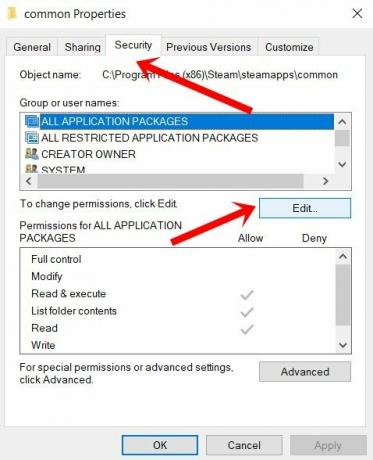
- Pēc tam noklikšķiniet uz Pievienot un ierakstītajā vietā ierakstiet “Lietotāji” un noklikšķiniet uz Pārbaudīt vārdus. Tas atkārtoti apstiprinās, ka patiešām nav profila ar nosaukumu Lietotāji.
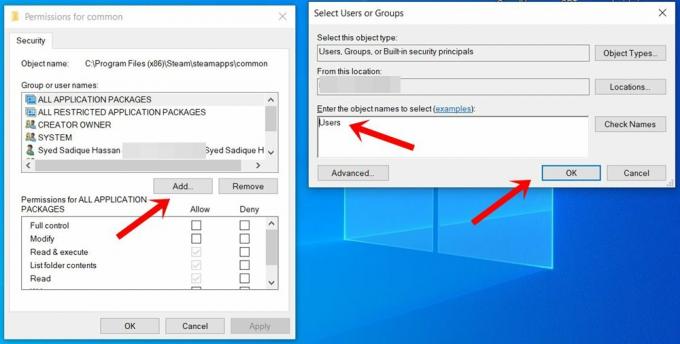
- Lai saglabātu šo profilu, nospiediet Labi. Pēc tam restartējiet datoru un palaidiet Steam un pārbaudiet, vai kļūdas kods 2 ir izlabots vai nav.
Labojums 6: atspējojiet antivīrusu / aizstāvi
Var gadīties arī, ka instalētā antivīruss, iespējams, nepareizi atzīmē Steam kā draudu un tādējādi bloķē tā funkcionalitāti. Tādā gadījumā jūs varētu uz laiku atspējot šo pretvīrusu un pēc tam palaist Steam. Ja izmantojat Windows Defender, veiciet tālāk norādītās darbības, lai atspējotu tā ugunsmūra funkciju.
- Windows izvēlnē Sākt meklējiet Windows Defender ugunsmūri.
- Pēc tam kreisajā izvēlnes joslā noklikšķiniet uz Ieslēgt vai izslēgt Windows Defender.
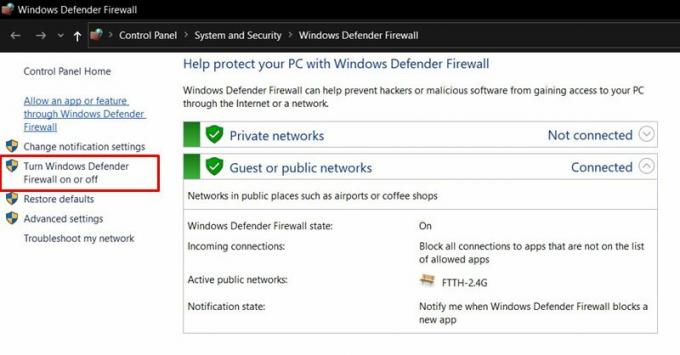
- Nākamajā izvēlnē sadaļā Publiskais un privātais tīkls atlasiet Izslēgt Windows Defender.

- Visbeidzot, noklikšķiniet uz Labi un restartējiet datoru.
- Palaidiet Steam un pārbaudiet, vai kļūdas kods 2 ir izlabots. Ja jūs joprojām saņemat šo kļūdu, ir jādara vēl viena lieta.
7. labojums: Pārinstalējiet Steam
Ja nevienai no iepriekš minētajām metodēm neizdevās novērst problēmu, pēdējā iespēja ir Steam pārinstalēšana. Lai to izdarītu, vispirms jums būs jānoņem lietotne Steam no datora.
- Tāpēc palaidiet dialoglodziņu Palaist, ierakstiet appwiz.cpl un nospiediet taustiņu Enter. Tādējādi tiks atvērta programma un funkcijas lapa.
- Ritiniet līdz lietotnei Steam, ar peles labo pogu noklikšķiniet uz tās un atlasiet Atinstalēt.

- Tagad dodieties uz Steam lejupielādes lapa, lejupielādējiet jaunāko versiju un instalējiet to, izmantojot ekrānā redzamos norādījumus.
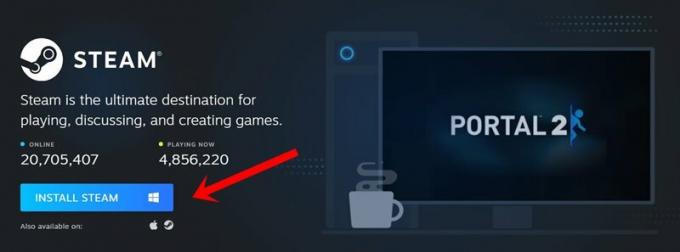
- Parakstieties, izmantojot savus akreditācijas datus, un piekļūstiet Steam. Jums vairs nevajadzētu saskarties ar minēto kļūdas ziņojumu.
Ar to mēs noslēdzam rokasgrāmatu par to, kā novērst Steam kļūdas kodu 2: serveri ir pārāk aizņemti. Mēs esam koplietojuši septiņas dažādas metodes vienai un tai pašai, universālu risinājumu tam nav, iespējams, nāksies izmēģināt katru no tām, līdz gūsiet panākumus. Ņemot vērā šo piezīmi, dariet mums zināmu, kura metode izsaka panākumus jūsu gadījumā. Noslēdzot, šeit ir daži iPhone padomi un ieteikumi, Datoru padomi un triki, un Android padomi un triki kas arī ir pelnījuši jūsu uzmanību.



